Livraison d'une commande tiers
Menu : DM DMC O2 - Commandes tiers - Livraison
Si une livraison est saisie sans référence à une commande tiers alors la zone Destinataire tient compte du paramètre général Interdire les mouvements vers un tiers de type "Service".
Si la commande contient à la fois des DM et DMC alors des volets apparaissent pour effectuer une livraison distincte :

![]() Prise en compte du
paramètre
Activer le contrôle de DLC/DLU lors des mouvements de produits
si activé.
Prise en compte du
paramètre
Activer le contrôle de DLC/DLU lors des mouvements de produits
si activé.
1. Livraison de DMC
La livraison peut être effectuée via la Préparation des tournées (visites à domicile).
Lorsque la recherche au niveau des commandes est réalisée, se
positionner sur le numéro de la pièce et utilisez le bouton
Livraison.
L'écran de gestion d'une livraison tiers s'ouvre :
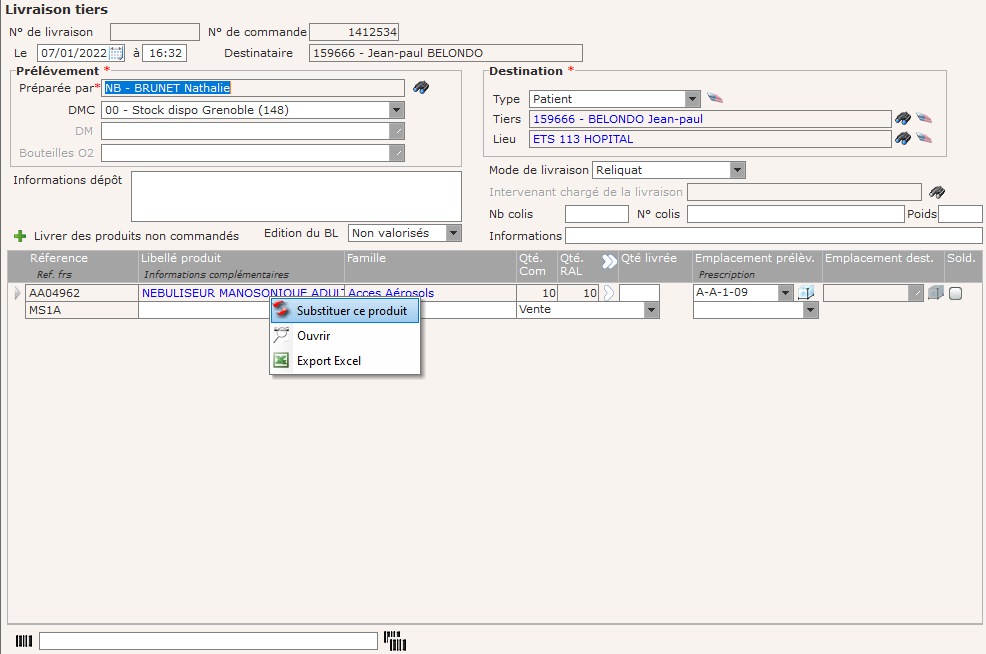
Entête de la livraison tiers
![]() La date de la
livraison peut être modifiée pour être postérieure à la date du
jour avec l'autorisation La date de livraison est supérieure
à la date du jour.
La date de la
livraison peut être modifiée pour être postérieure à la date du
jour avec l'autorisation La date de livraison est supérieure
à la date du jour.
Prélèvement
Dans le cas d'une saisie directe d'une livraison, la localisation autorisée par défaut est celle renseignée dans la fiche du personnel interne (onglet Stocks autorisés).
La localisation de prélèvement par
défaut est celle de la commande (si livraison générée depuis une
commande).
Lorsque la localisation de prélèvement est celle de l'antenne
du tiers destinataire, il faut que le préparateur ait
cette localisation dans ses localisations autorisées. Si ce
n'est pas le cas, la valeur de la localisation est vidée.
Destination
La localisation de destination permet
de déterminer le lieu de livraison de la commande :
- .
vers un intervenant chargé de la livraison
- .
vers le tiers destinataire final (envoi postal par exemple)
Si
destination = intervenant
Si la livraison d’une commande doit se faire vers un intervenant
(chargé de la livraison de cette commande), is@dom analyse si
cet intervenant :
·
. est en nomadisme => son véhicule doit être renseigné
comme localisation par défaut dans les stocks autorisés => la
destination de la livraison = son véhicule,
·
. n’est pas en nomadisme => la destination de la
livraison = le tiers destinataire de la commande.
Il est possible de modifier la
destination, à l’aide de la zone Type
: la liste est composée des localisations autorisées
pour la personne qui a préparé la commande.
Il est également possible de préciser quel est l’intervenant chargé de cette livraison (sans passer par son stock) lorsque le mode de livraison est A livrer.
Colis
Zones permettant de saisir le nombre de colis pour
éditer les étiquettes colis à l'édition du bon
de livraison (si nombre colis = 2 alors 2
étiquettes éditées avec information 1/2 pour la 1ère et
2/2 pour la seconde). Cette zone peut être obligatoire,
cf. paramètre Le
nombre de colis est obligatoire.
Le n° de colis est indicatif (il n'est pas édité). Il
peut être initialisé du numéro de la commande, cf.
paramètre Le
n° de colis est identique au n° de la commande.
La zone Poids est au format numérique avec
deux chiffres après la virgule. Cette information est
stockée dans la table des livraisons
(MatLivraisonTiersEntete) et utilisée dans l'interface ColiShip
dans le webservice :
Sous-bloc "Parcel" : assurances et options
- generateLabel.letter.parcel.weight : Poids (PG) au
format N.NN
Par défaut (si aucune valeur n'est saisie), le poids
envoyé sera celui paramétré dans les
paramètres généraux.
Une erreur bloquante est affichée au moment de la
génération de l'étiquette ColiShip si le poids du colis
est inconnu, cf paramètre Le
poids du colis est obligatoire.
Autres zones
| Informations dépôt | Non éditée en standard sur l'état de livraison. |
| Informations | Non éditée en standard sur l'état de livraison. |
![]()
Il est possible d'ajouter des consommables à la livraison si le paramètre Interdire la livraison de produits non commandés est désactivé.
Lignes de la livraison tiers
| Référence | Code de la référence produit. |
| Libellé produit Informations |
Libellé
référence produit. Informations complémentaires. |
| Famille | Famille de la référence produit. |
| Qté com. | Quantité commandée. |
| Qté RAL | Quantité restant à livrer. |
| |
Copie
toutes les quantités commandées de toutes les
lignes dans la colonne des quantités livrées (la
préparation physique a été réalisée
intégralement par rapport à la demande). Copie ligne à ligne la quantité commandée dans la colonne quantité livrée. |
| Qté livrée | Quantité
livrée. La zone est sur fond orange si la quantité livrée est : . Supérieure au reste à livrer (ou quantité commandée si c'est une 1ère livraison) . Ou bien différente du reste à livrer selon le paramètre Mettre en avant la quantité livrée si. 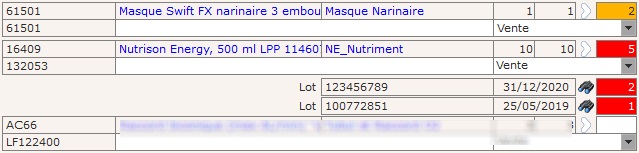 La zone est sur fond rouge (bloquant) si la répartition des quantités des lots est différente de la quantité livrée globale du produit. Si la saisie de la livraison se fait via la zone de lecture des codes-barres (voir plus bas), alors la quantité est initialisée à 1 ou à la valeur du conditionnement, cf. paramètre La lecture des codes-barres doit prendre en compte la quantité de conditionnement. |
| |
Apparait si : * la localisation n'existe pas. * le consommable n'est pas géré par lot et la quantité livrée est > à la quantité en stock dans l'emplacement. * le consommable géré par lot et : - aucun lot n'est sélectionné - le lot n'existe pas dans le stock de prélèvement - la quantité livrée est > à la quantité du lot en stock dans l'emplacement de prélèvement. |
| Emplacement prélèv. | Emplacement de
prélèvement si la
localisation indiquée (prélèvement) gère les
emplacements. is@dom propose alors l'emplacement selon le paramètre Proposer tous les emplacements possibles. 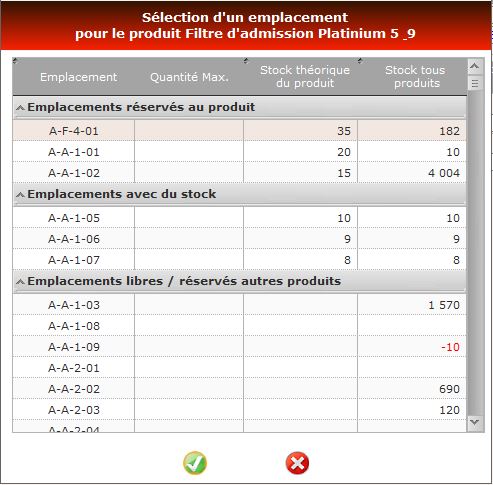 Les emplacements sont affichés dans cet ordre : 1 Les emplacements réservés pour le produit 2 Les emplacements non réservés avec du stock sur le produit 3 Les autres emplacements (réservés ou non pour les autres produits) Pour chacun de ces 3 regroupements, les emplacements sont triés comme ceci : - Si du stock dans la colonne "Stock théorique produit" : Stock décroissant - Lorsque pas ou plus de stock dans la colonne "Stock théorique produit" : Code d'emplacement croissant S'il existe une gestion de lots en sortie pour le produit alors cette zone affiche, en lecture seulement, l'emplacement par défaut (l'emplacement à saisir devra être réalisé au niveau de la ligne du lot). |
| Prescription | Possibilité d'indiquer la prescription liée à la commande du produit. |
| Emplacement dest. | Emplacement de
destination si la
localisation indiquée (destination) gère les
emplacements (obligatoire). is@dom propose l'emplacement selon le paramètre Proposer tous les emplacements possibles. L'emplacement réservé est affiché en priorité s'il existe. |
| Sold. | Soldée ? Pour solder la ligne du consommable, il convient de cocher cette case (produit qui ne sera pas livré). |
Zone de scan en bas de l'écran

Si un lot est scanné dans le champ code-barres,
l'emplacement de prélèvement est initialisé si :
. La localisation de prélèvement gérée par emplacements
. Un seul emplacement potentiel a été trouvé.
La lecture du code barre s'incrémente de 1 par défaut
mais peut
prendre en compte la quantité du conditionnement du
fournisseur principal si paramétré comme tel.
Le pictogramme est ajouté à la ligne de la livraison.
Si le code-barres lu correspond à un
code-barres conditionnement, la quantité mise à
jour dans la saisie est celle de la quantité de
conditionnement.
La valeur du code-barres de conditionnement doit être
celle du code EAN13/14 et être contenu dans le code
GS1/GTIN lu.
Attention, le paramètre général
La lecture des code-barres doit prendre en compte la
quantité de conditionnement est toujours pris
en compte pour le code-barres standard.
| |
Affiche une
fenêtre de scan permettant de regrouper des
codes-barres. Si l'utilisateur scanne un : . GS1, is@dom attend comme scan suivant un code-barres autre qu'un GS1. . code-barres autre qu'un GS, is@Dom attend comme scan suivant un code-barres GS1 L'utilisateur peut scanner autant de codes-barres à regrouper. Les codes-barres s'ajoutent dans une table. Si l'utilisateur annule (bouton d'annulation) les produits ne seront pas recherchés. Si l'utilisateur valide (bouton de validation) les produits sont recherchés par le code-barres complet (Regroupement du GS avec le code secondaire). |
Traçabilité des lots en sortie
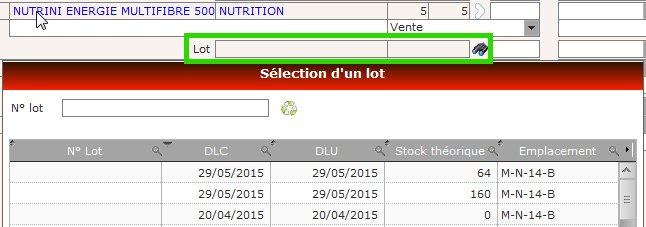
Cliquer sur les ![]() pour rechercher le lot
souhaité et indiquer les quantités livrées, et ce par
lot.
pour rechercher le lot
souhaité et indiquer les quantités livrées, et ce par
lot.
Si la quantité saisie pour un lot ne correspond
pas à la quantité totale commandée, une autre ligne
est proposée pour choisir un autre lot.
![]() .
.
![]() Zone Prélèvement : si des lots
ont été indiqués et qu'un changement de la localisation
est ensuite effectué, alors les numéros de lots sont
supprimés pour être ressaisis.
Zone Prélèvement : si des lots
ont été indiqués et qu'un changement de la localisation
est ensuite effectué, alors les numéros de lots sont
supprimés pour être ressaisis.

Une fenêtre propose les
produits pouvant être substitués. Un seul peut
être choisi et s'ajoute alors à la commande (même s'il
est déjà présent).
Le produit substitué est conservé pour mémoire à l'écran
dans la ligne au-dessous en lettres italiques et
grisées.
Cf. paramètre
Limiter les appareils à leurs modèles de substitution.
Si le paramètre Toujours
afficher les consommables de substitution sur
le bon de préparation est coché il est
possible de faire des substitution multiples.
La saisie des quantités pour chaque produit est
effectuée lors de la saisie de la livraison. Si aucune
quantité n'est saisie, le produit n'est pas livré. La
ligne d'origine de la substitution n'est plus grisée et
une partie des quantités à livrer peut-être saisie.
Il est possible d'Annuler la substitution via un clic droit sur le produit.
2. Livraison d'appareils ou de bouteilles
Les livraisons d’appareil consistent à identifier un à un les appareils préparés.
Pour chaque ligne de la
livraison, la famille et/ou le modèle sont affichés,
il faut à l’aide des ![]() sélectionner l’appareil ou
saisir directement le numéro de l’appareil préparé.
sélectionner l’appareil ou
saisir directement le numéro de l’appareil préparé.
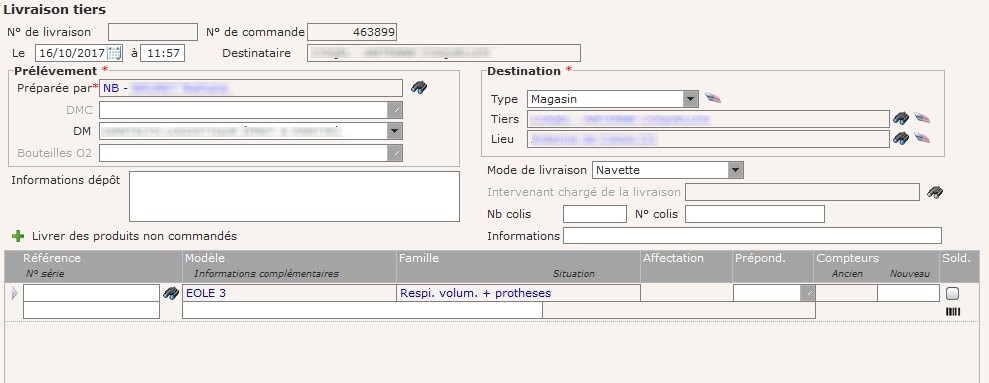
Il est possible d'ajouter des produits non commandés.
Lors de la sélection d'un appareil :
- Si celui-ci a été vendu, la ligne de livraison passe
en affectation Vente
- Si celui-ci a été vendu et qu'il est livré à un autre
tiers externe que son propriétaire (tiers de type
externe autre que Fournisseur), une alerte est
affichée et demande validation. Si on valide, l'appareil
change de propriétaire.
- Si celui-ci a été vendu, le retour d'un appareil chez
un fournisseur ne change pas le propriétaire, il n'y
aura pas d'alerte.
![]() Le compteur est obligatoire si livraison
à un tiers externe (fonction du paramétrage de
la famille ou du modèle). Les
utilisateurs qui saisissent la livraison devront avoir
l'autorisation Saisir le compteur de l'appareil.
Le compteur est obligatoire si livraison
à un tiers externe (fonction du paramétrage de
la famille ou du modèle). Les
utilisateurs qui saisissent la livraison devront avoir
l'autorisation Saisir le compteur de l'appareil.
Le compteur et prépondérance ne sont pas obligatoires
pour un tiers Patient si le paramètre
Compteur et prépondérance non obligatoires lors de la
saisie de livraison tiers est coché.
Si le tiers destinataire de la commande appartient à un type de tiers coché Suivi du bénéficiaire des DM alors une 3ème ligne est affichée si le produit est un DM :

Voir explications au niveau de la commande.
L'affectation des appareils est
initialisée selon la règle suivante :
- Celle de la commande
- A défaut la destination du modèle
- A défaut la destination de la famille
- A défaut "location"
La prépondérance peut être initialisée par celle indiquée au niveau de la famille du DM si le type est de type Patient.
3. Validation du bon de livraison
Lors de la validation de la livraison :
. Un contrôle de cohérence est
effectué : si l'affectation de
l'appareil sur la livraison est différente de la destination
par défaut de l'appareil, une alerte est affichée. En
fonction des
Interdit d'affecter "Vente" à du matériel non destiné
à la vente /
Interdit d'affecter "Location" à du matériel non
destiné à la location, l'alerte peut être
bloquante.
Par exemple, un appareil avec une destination "vente",
va déclencher une alerte si lors de la livraison, c'est
une affectation de "location" qui est saisie.
. Si le paramètre Interdire
le mouvement si le stock de prélèvement est
insuffisant est coché pour la localisation de
prélèvement des cosnommables alors un message bloquant
peut interdire la validation. Chaque référence de
consommable avec manque de stock est listée dans
l'alerte bloquante.
Si des quantités restent à livrer (reliquat), il peut être créé ou non une nouvelle commande selon que le paramètre Création automatique des commandes de reliquat est coché ou pas.
Les champs Commentaires et Information de facturation sont repris de la commande d'origine.
Pour les commandes de type VAD, si le paramètre VAD: Garder le Mode de livraison, le RDV et de la Date RDV de la commande initiale est coché, alors la commande de reliquat est créée avec le Mode de livraison, le RDV et de la Date RDV de la commande d'origine.
Si la fonctionnalité
Contrôle réception produits est active et qu'un
produit est "non conforme" alors un message bloquant
dans la zone Alertes est signalé.
Les livraisons de tiers contenant un produit non
conforme sont autorisées si la localisation de
prélèvement du produit est conforme.
Volet supplémentaire affiché :

Permet d'associer des documents au bon de livraison.
Si le paramètre Activer l'envoi Chronopost est actif alors les documents Etiquette Chronopost et Preuve de livraison Chronopost sont visibles si générés.
| |
.
Bordereau de livraison : la date est la
date de livraison prévue sinon la date
du rendez-vous si la commande est liée à un
rendez-vous. Si aucune de ces informations
existent alors la date est vide. Selon que le paramètre Proposer l'édition du BL à la validation de la livraison est coché ou non, l'édition est proposée ou pas. Si la commande de la livraison : . Est liée à un rendez-vous, is@dom affiche le prénom et le nom de l'intervenant. . N'est liée à aucun rendez-vous, is@dom affiche le livreur en tant qu'intervenant. |
| .
Etiquettes colis
: possibilité d'éditer (rééditer) les
étiquettes relatives à la livraison, voir plus
haut. L'étiquette colis est au format 10 x 10, elle comprend les informations suivantes : code NOM PRENOM Adresse de livraison complète Mode de livraison Nombre de colis Si la commande est livrée dans un véhicule alors il est indiqué le NOM Prénom de l'intervenant. . Lors de la génération des étiquette Coliship (cf. paramètrage), au niveau des informations de l'expéditeur, impression du nom de l'entité juridique de l'antenne émettrice de la commande sinon impression du nom de l'antenne qui sera imprimé. |
|
|
|
Soumis à
l'autorisation Autoriser l'envoi Chronopost
: . Génération étiquette Chronopost : envoi la demande au WebService de Chronopost si confirmation donnée. (cf. paramétrage Activer l'envoi Chronopost). Type document réservé dans la GED : ETIQCHRONOPOST - Etiquette Chronopost Si l'étiquette d'expédition existe dans la GED alors elle est réimprimée, sinon l'étiquette est générée, insérée dans la GED et imprimée. Si une étiquette a été générée, il n'est pas possible de la renvoyer (l'option est grisée). . Récupération POD : soit le POD est récupéré automatiquement (robot), soit il est à récupérer manuellement. (cf. paramétrage Activer l'envoi Chronopost). Type document réservé dans la GED : PODCHRONOPOST - Preuve de livraison Chronopost Seuls les BL ayant eu un envoi d'étiquette depuis Is@dom peuvent récupérer les POD (sinon l'option est grisée). |